WhatsApp パスキー: Android または iPhone での使用方法
公開: 2024-04-28WhatsApp は設立以来、アカウント登録に SMS ベースの OTP を使用してきました。 ただし、SMS 経由で認証コードを送信すると、セキュリティに影響が出る可能性があり、ネットワークの通信範囲が狭い地域では配信が失敗するリスクがあります。
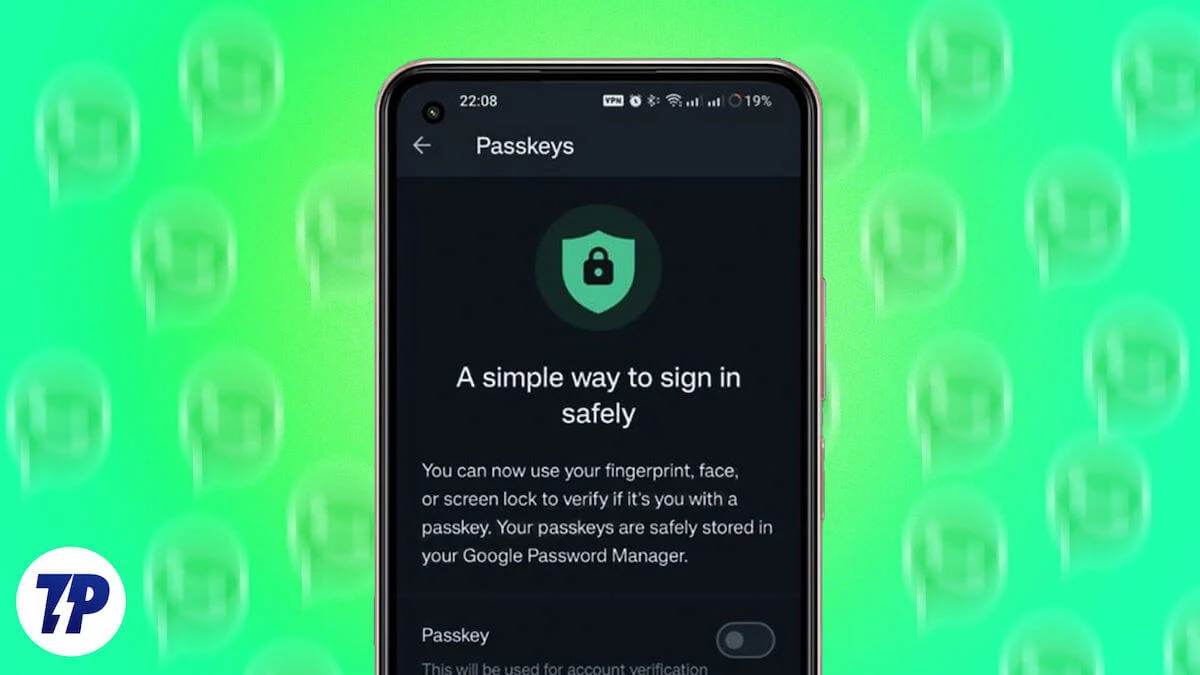
Meta はこれを認識し、ユーザー認証における SMS ベースの OTP への依存を排除し、プロセスをより簡単かつ安全にする認証メカニズムである WhatsApp Passkeys を導入しました。 Android や iPhone での設定方法など、WhatsApp パスキーについて知っておくべきことはすべてここにあります。
目次
WhatsApp パスキーとは何ですか?
WhatsApp パスキーは、アカウント登録時に携帯電話の PIN または生体認証 (指紋または顔認識) を使用して自分自身を認証できる認証メカニズムです。 これは Apple や Google のパスキーと同様に機能しますが、この場合は、SMS ベースの OTP の欠点による依存を減らすという考え方が異なります。
WhatsApp パスキーの動作原理はシンプルです。 アカウントでこの機能を有効にするとすぐに、アカウントの秘密鍵と公開鍵のペアが生成され、公開鍵は WhatsApp サーバーと共有され、秘密鍵はデバイスに安全に保管されます。
次に、デバイスでアカウント登録を開始すると、WhatsApp は、デバイスのセットアップ時の設定に応じて、携帯電話の PIN を入力するか、顔や指紋をスキャンして身元を確認するように求めます。 認証が完了するとキーが照合され、WhatsApp アカウントにログインします。
WhatsApp パスキーを使用する必要があるのはなぜですか?
WhatsApp Passkeys はオプトイン機能として利用できるため、好みに応じて使用するか無視するかを選択できます。 ただし、SMS ベースの OTP 検証よりも優れた認証方法であると言えます。
まず、SMS 経由で認証コードが届くのを待って入力する必要がなくなるため、プロセス全体がスムーズになり、時間を節約できます。 同様に、認証は SMS に依存しないため、携帯電話の電波が届かない場所にいる場合でも、WhatsApp に登録できます。
最後に、WhatsApp Passkeys は既存の方法よりも安全です。 このメカニズムでは秘密鍵と公開鍵を使用してユーザーを認証するため、SMS ベースの検証に伴うフィッシング攻撃やソーシャル エンジニアリング攻撃のリスクが最小限に抑えられます。
WhatsApp アカウントにパスキーを設定する方法
WhatsApp パスキーは Android と iOS の両方で利用できます。 デバイス上のアプリを更新し、以下の手順に従って機能を設定するだけです。 ただし、その前に、デバイスに画面ロックが設定されていること、および携帯電話の設定で好みのパスワード マネージャーがデフォルト オプションとして設定されていることを確認してください。
- Android または iPhone で WhatsApp を開きます。
- Android の場合:右上隅にある 3 点ボタンをタップし、 [設定]を選択します。
iPhone の場合:下部にある[設定]タブをタップします。 - [アカウント] > [パスキー]に移動します。

- [パスキーの作成] (iPhone の場合) または[パスキーの作成] (Android の場合) ボタンをタップします。
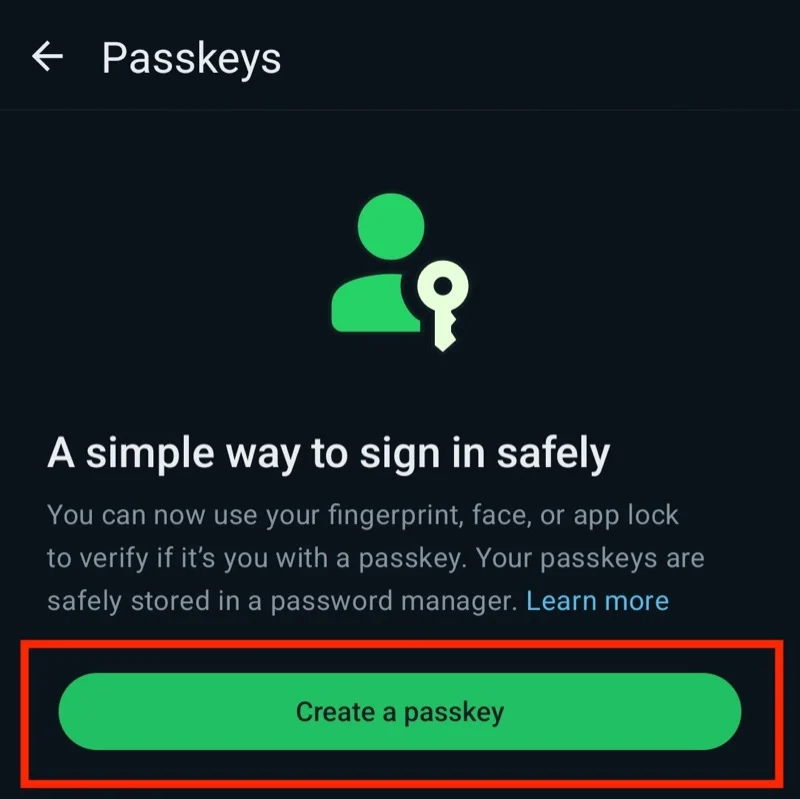
- WhatsApp のパスキーを保存する場所を選択するように求めるダイアログ ボックスが画面に表示されます。 [続行]をクリックして Google パスワード マネージャーを続行し、アカウントをタップしてパスキーを保存します。 Samsung 携帯電話では、WhatsApp はデフォルトでパスキーを Samsung Pass に保存するように求めます。

- あるいは、他のパスワード マネージャーを使用している場合は、WhatsApp パスキーをそこに保存することもできます。 ダイアログボックスで「別の方法で保存」をタップし、パスワードマネージャーを選択するだけです。
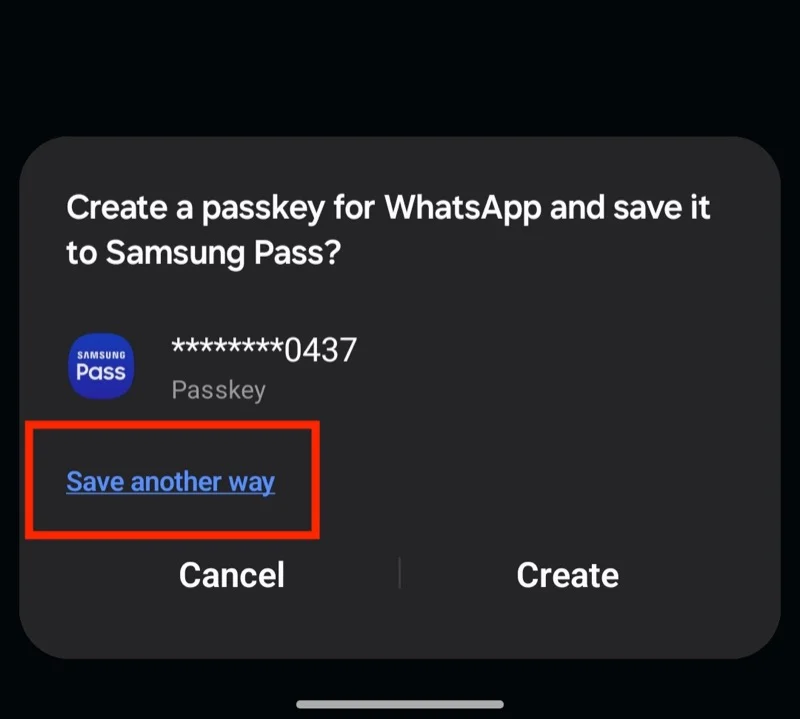
- 最後に、デバイスに応じて、顔、指紋、または PIN を使用して本人確認を行います。
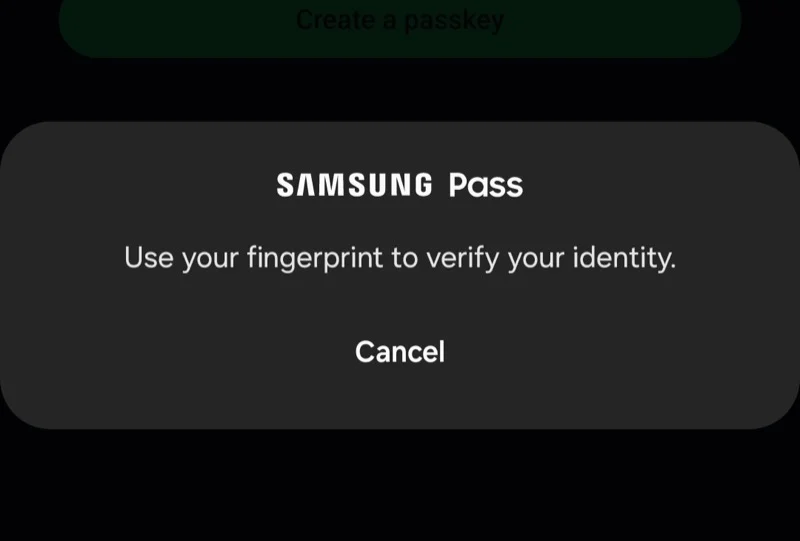
WhatsApp パスキーを設定すると、次回 WhatsApp に電話番号を登録するときに、SMS ベースの OTP を提供する必要はありません。 代わりに、WhatsApp は携帯電話の PIN または生体認証を使用して身元を確認するように求めます。 これをやれば入ります。

WhatsApp パスキーを無効にする方法?
WhatsApp パスキーを認証に使用しないことにした場合は、いつでもオプトアウトできます。 WhatsApp のパスキー設定ページに戻り、登録したパスキーの下にある[取り消し]ボタンをタップするだけです。 確認を求められたら、もう一度「取り消し」を押して削除を確認します。
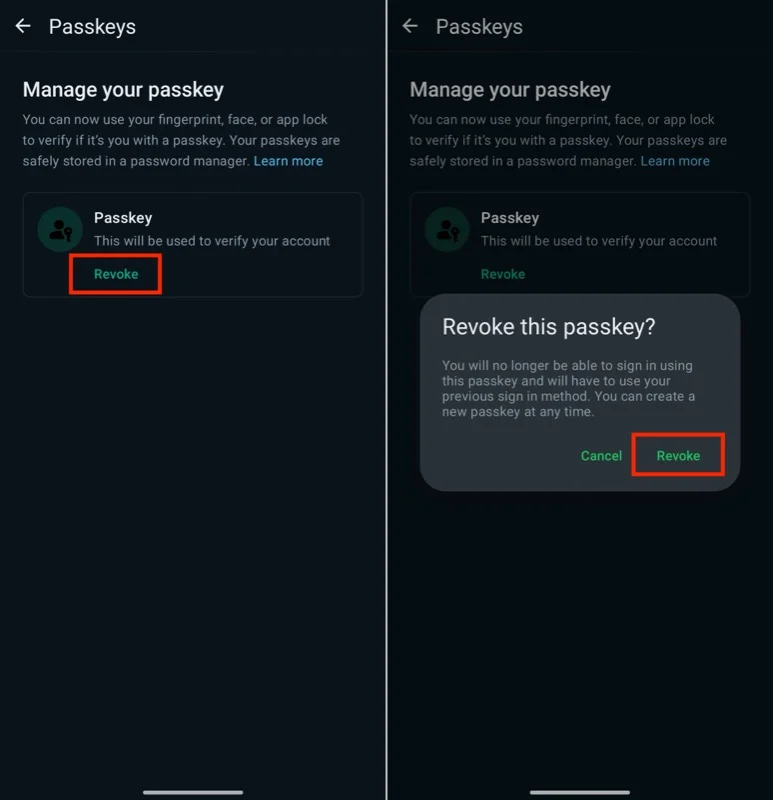
これを行った後、身元を確認するために登録時に WhatsApp から送信される SMS ベースの認証 OTP を入力する必要があります。
WhatsApp でのパスキーの使用について他に知っておくべきことは何ですか?
WhatsApp Passkeys はセットアップも使用も簡単ですが、知っておくべきことがいくつかあります。
- WhatsApp ではパスキーを好みのパスワード マネージャーに保存できますが、これを書いている時点では、すべてのパスワード マネージャーがパスキーをサポートしているわけではありません。 たとえば、Bitwarden パスワード マネージャーにパスキーを保存することはできません。
- デバイスに WhatsApp パスキーを設定すると、WhatsApp はパスキーを生成し、選択したパスワード マネージャーに保存します。 パスワード マネージャーは、インストールしたすべてのデバイスでパスキーを自動的に同期するため、どのデバイスでもパスキーにアクセスできます。
- WhatsApp パスキーは、従来の SMS ベースの OTP 認証方法に代わるものではありません。 これはオプトイン機能としてのみ利用可能で、気に入らない場合はオプトアウトすることも、単に無視してアカウントで SMS ベースの認証を使い続けることもできます。
- WhatsApp パスキーはプライマリ デバイスで利用でき、アカウント登録中にのみ機能します。 これは、WhatsApp では、既存または新しいリンクされたデバイスにログインするために QR コードをスキャンする必要があることを意味します。
二要素認証を使用して WhatsApp アカウントをさらに保護する
パスキーの流行にメタが便乗することは、WhatsApp ユーザーにとって良いことです。 確かに、WhatsApp は常に身元確認を要求するわけではありません。 しかし、そうなった場合には、パスキー機能を使用すると、迅速かつ安全に通過できるようになります。
さらに、セキュリティを重視する場合は、2 要素認証を有効にして、アカウントにセキュリティをさらに強化することができます。 これを行うと、アカウントへの不正アクセスを防ぐために、WhatsApp は定期的 (週に 1 回)、および WhatsApp に電話番号を再度登録するたびに、6 桁の PIN を要求します。
要約すると、WhatsApp パスキーの長所と短所は次のとおりです。
長所:
- セキュリティの強化: 秘密鍵と公開鍵の暗号化を利用し、SMS ベースの OTP に関連するフィッシングやソーシャル エンジニアリング攻撃のリスクを軽減します。
- 利便性: SMS の配信を待ったり、コードを手動で入力したりする必要がなくなり、登録プロセスがより速く、よりスムーズになります。
- 信頼性: 携帯電話の通信範囲が狭い地域でも動作し、ネットワークの可用性に関係なくユーザーが WhatsApp に登録できるようにします。
- 生体認証との統合: ユーザーはデバイスの生体認証方法 (指紋または顔認識) を活用して、利便性とセキュリティを強化できます。
- オプトイン機能: ユーザーは、好みやセキュリティのニーズに基づいて WhatsApp パスキーを有効または無効にするかを選択できます。
短所:
- デバイス セキュリティへの依存: ユーザーはデバイスで画面ロック セキュリティを有効にする必要があり、デバイス メーカーが実装するセキュリティ対策に依存します。
- パスワード マネージャーの限定的なサポート: すべてのパスワード マネージャーがパスキーの保存をサポートしているわけではないため、パスキーを安全に保存するためのユーザー オプションが制限される可能性があります。
- オプトインの性質: WhatsApp パスキーは必須ではなく、すべてのユーザーが利用できるわけではないため、一部のアカウントが SMS ベースの OTP 関連のセキュリティ リスクに対して脆弱になる可能性があります。
- 制限された機能: アカウント登録中にのみ機能し、既存または新しくリンクされたデバイスにログインするための QR コード スキャンなどの他の認証方法に代わるものではありません。
- 手動再登録の必要性: ユーザーがパスキーを取り消す場合は、SMS ベースの OTP 認証を使用して手動で再登録する必要がありますが、これは一部のユーザーにとって面倒な場合があります。
